
安卓怎么登录云主机
嘿,小伙伴们!你们有没有遇到过这样的情况:手头有一台安卓手机,却不知道怎么登录云主机?别急,今天我就来给大家详细讲讲,怎么用安卓设备轻松登录云主机,无论你是新手小白还是有点基础但还不太熟练的朋友,都希望这篇文章能帮到你们。
一、前期准备
在开始之前,咱们得先准备好一些“家伙事儿”,这就好比你要去钓鱼,得先有鱼竿和鱼饵一样。
1. 安卓设备

你得有一台安卓手机或者平板,这个应该大家都有吧,现在安卓设备这么普及,谁还没个一两部呢?不过,为了确保操作顺利,最好保证你的安卓系统是最新版本的,这样兼容性会更好。
2. 云主机信息
你得知道你的云主机的一些关键信息,比如说,云主机的 IP 地址、用户名和密码,这些信息就像你去朋友家的地址和门牌号一样重要,没有它们,你就进不了云主机的“家门”,如果你不知道这些信息,赶紧去找你的云主机提供商或者管理员问问,他们肯定会告诉你的。
3. 终端模拟器(可选)
有些小伙伴可能会问,什么是终端模拟器呀?它就是一个可以让你在安卓设备上模拟电脑终端的工具,如果你的云主机需要通过命令行来操作,那么这个终端模拟器就很有用啦,不过,如果你只是简单地想登录云主机,看看文件什么的,不一定非得用它,常用的终端模拟器有 JuiceSSH、Termius 等,大家可以根据自己的喜好去下载。
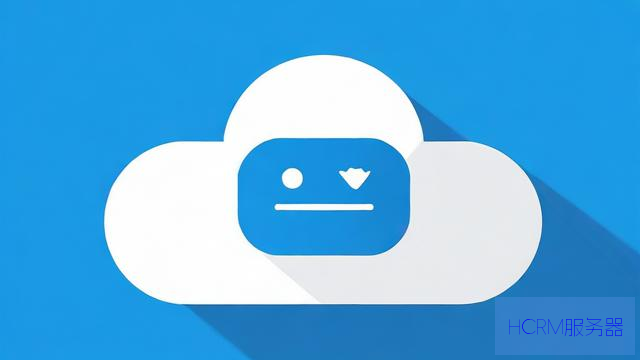
二、使用 SSH 客户端登录
好了,准备工作做好了,咱们就开始正式登录吧!这里我给大家介绍一种比较常用的方法——使用 SSH 客户端登录。
1. 下载安装 SSH 客户端
打开你的安卓应用商店,搜索“SSH 客户端”,会出现很多相关的应用,我比较推荐的是“JuiceSSH”,它的界面简洁,操作方便,找到它之后,点击下载并安装到你的安卓设备上。
2. 打开 SSH 客户端
安装完成后,在安卓设备的桌面上找到 JuiceSSH 的图标,点击打开它,第一次打开可能会弹出一些提示,不用管它,直接点击确定或者允许就可以了。
3. 配置连接信息
进入 JuiceSSH 的主界面后,你会看到一个“新建”按钮,点击它,然后会弹出一个配置连接的窗口,在这里你需要填写前面准备好的云主机信息。
主机名/IP 地址:这一栏填写你的云主机的 IP 地址,就像你填朋友家的地址一样,比如说,你的云主机 IP 地址是 192.168.1.100,那就在这里填上。
端口号:默认情况下,SSH 的端口号是 22,一般不需要修改,除非你的云主机提供商特别要求你改端口号,那再按照他们的要求填。
用户名:填写你登录云主机的用户名,这个用户名就是你在云主机上的账号名,要填对哦,不然可就登录不上去啦。
密码:输入对应的密码,注意,这里的密码是不会显示出来的,你只管放心大胆地输入就行。
4. 保存并连接
把上面的信息都填好之后,点击“保存”按钮,然后会给你刚刚保存的连接取个名字,方便以后识别,点击这个连接名称,就会开始尝试连接到云主机了,如果一切顺利,你会看到类似“连接成功”的提示,这时候就说明你已经成功登录到云主机啦!是不是很有成就感?
三、使用远程桌面协议(RDP)登录(针对 Windows 云主机)
除了 SSH 客户端登录方式,如果你的云主机是 Windows 系统的,还可以使用远程桌面协议(RDP)来登录,这种方式更适合那些习惯图形化界面的小伙伴。
1. 下载安装 RDP 客户端
同样,在安卓应用商店中搜索“RDP 客户端”,能找到很多相关的应用,Microsoft Remote Desktop”就是微软官方推出的,非常靠谱,下载并安装到你的设备上。
2. 打开 RDP 客户端
安装完成后,在桌面上找到 RDP 客户端的图标,点击打开它,第一次打开可能也需要进行一些设置和权限授予,按照提示操作就好。
3. 添加云主机连接
进入 RDP 客户端的主界面后,点击“+”号或者“添加”按钮,来添加一个新的云主机连接,然后会弹出一个配置窗口。
连接名称:给你这个连接取个容易记住的名字,我的 Windows 云主机”。
PC 名称或 IP 地址:这里填写你的 Windows 云主机的 IP 地址或者计算机名称。
用户账户:选择“添加账户”,然后输入你在云主机上的用户名和密码。
4. 保存并连接
填写完信息后,点击“保存”按钮,回到主界面,点击刚刚添加的连接名称,就会开始连接到你的 Windows 云主机了,连接成功后,你就可以看到云主机的桌面界面啦,就像你坐在云主机前操作一样方便!
四、可能遇到的问题及解决方法
在使用安卓设备登录云主机的过程中,有时候可能会遇到一些小问题,别着急,下面我就给大家列举一些常见的问题和解决方法。
1. 连接超时
你可能会碰到连接超时的提示,这可能是因为网络不稳定或者云主机的防火墙设置导致的,你可以先检查一下自己的网络连接是否正常,比如试试能不能上网、发微信等,如果网络没问题,那就联系一下云主机提供商,看看是不是他们的防火墙把连接给拦住了。
2. 用户名或密码错误
如果你输入的用户名或密码不正确,肯定是登录不上去的,这时候要仔细检查一下自己输入的是否正确,注意大小写和特殊字符,如果实在记不清密码了,可以联系云主机管理员重置密码。
3. 无法显示图形界面(针对 RDP 登录)
有些小伙伴在使用 RDP 登录 Windows 云主机时,可能会发现无法正常显示图形界面,这可能是因为你的安卓设备性能不够强或者网络带宽不足,你可以尝试关闭一些不必要的后台应用,释放一些内存和 CPU 资源,如果还是不行,那可能是云主机的配置问题,需要联系管理员解决。
五、个人见解与总结
通过上面的方法,相信大家已经学会了怎么用安卓设备登录云主机了吧?登录云主机并不难,只要掌握了正确的方法和工具,就可以轻松搞定,在操作过程中,如果遇到问题不要慌张,多尝试几次或者找找相关资料,总能找到解决办法的。
随着科技的不断发展,现在的安卓设备功能越来越强大,能够做的事情也越来越多,利用安卓设备登录云主机,不仅可以方便我们随时随地管理和操作云主机,还能提高我们的工作效率,比如说,你可以在出差的路上用手机查看云主机上的文件,或者对服务器进行一些简单的配置和维护。
希望大家通过这篇文章能够对安卓登录云主机有一个更清晰的认识和了解,如果还有什么疑问或者建议,欢迎在评论区留言交流,祝大家都能顺利登录云主机,开启自己的云端之旅!
文章摘自:https://idc.huochengrm.cn/zj/415.html
评论
诗浩广
回复安卓登录云主机,首先确保设备与云主机信息齐全,可选用SSH客户端(如JuiceSSH)或RDP客户端(如Microsoft Remote Desktop)进行连接,按提示填写信息并保存,即可成功登录。
卜思恩
回复在安卓设备上登录云主机,用户需通过浏览器访问云服务提供商提供的控制台或API接口,使用账号和密码进行身份验证,并执行相应的操作。
池西华
回复安卓登录云主机通常需要先安装SSH客户端,然后通过公网IP和端口连接到云主机,输入用户名和密码进行身份验证,成功后即可开始操作云主机。
井琇
回复通过安卓设备登录云主机,需先准备好设备和相关信息,可使用SSH客户端或RDP协议(针对Windows系统)进行连接操作即可轻松实现远程访问和操作管理你的云服务器资源了!如果遇到问题可尝试解决方法并寻求帮助解决疑惑开启云端之旅吧~
孝尔槐
回复安卓登录云主机,可使用SSH客户端如JuiceSSH,配置主机名/IP、端口号、用户名、密码,即可连接,或使用RDP客户端连接Windows云主机,输入IP、用户名、密码,即可登录。
来静云
回复在安卓设备上登录云主机,首先需要通过SSH客户端连接到云服务器的公网IP地址;然后输入正确的用户名和密码进行身份验证,完成后,可执行命令管理云主机资源和服务。
白恬悦
回复通过安卓设备使用SSH客户端软件,输入云主机IP地址、用户名和密码即可登录。
脱南琴
回复通过SSH客户端输入云主机IP、用户名和密码即可登录安卓云主机。
粘秀筠
回复安卓可通过远程桌面软件登录云主机,需确保云服务提供商支持移动设备接入并正确配置相关权限。
允秀美
回复通过安卓设备登录云主机,需先准备好设备和相关信息,可使用SSH客户端或RDP协议(针对Windows系统)进行连接操作即可轻松实现远程访问和操作管理你的云服务器资源了!如果遇到问题可尝试解决方法并寻求帮助解决疑惑开启云端之旅吧~
典胤文
回复要登录安卓设备上的云主机,首先确保云主机已开放SSH服务,然后使用安卓终端模拟器(如Termux)安装SSH客户端,通过输入用户名和密码或密钥认证连接到云主机。
景初之
回复安卓登录云主机,首先需安装SSH客户端,然后使用公钥进行认证,输入用户名和密码,最后通过SSH连接到云主机。